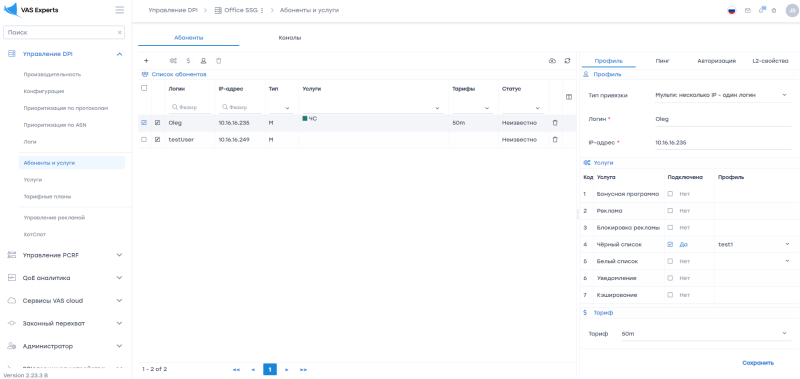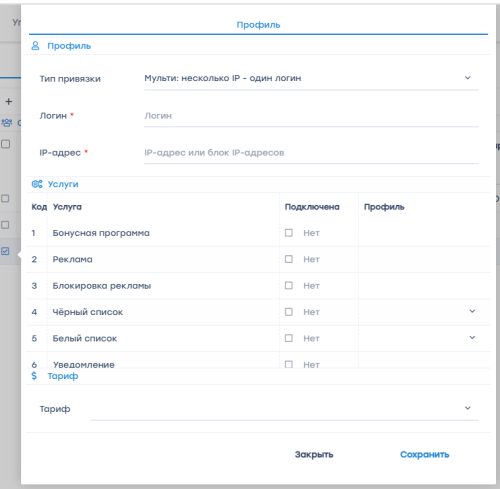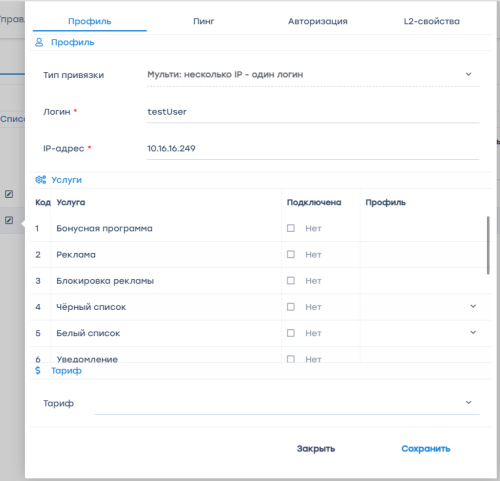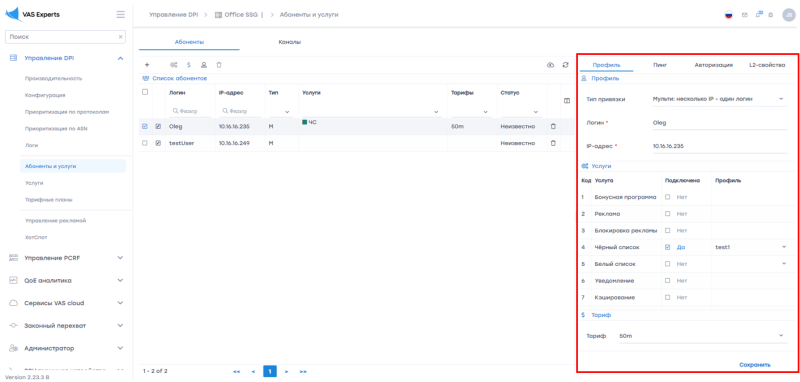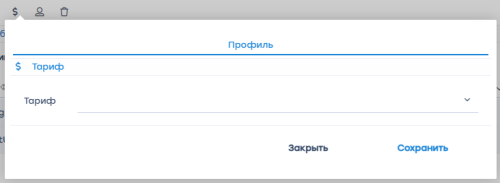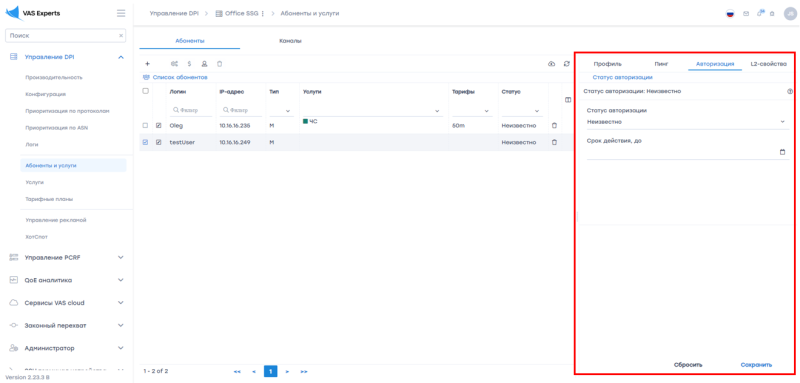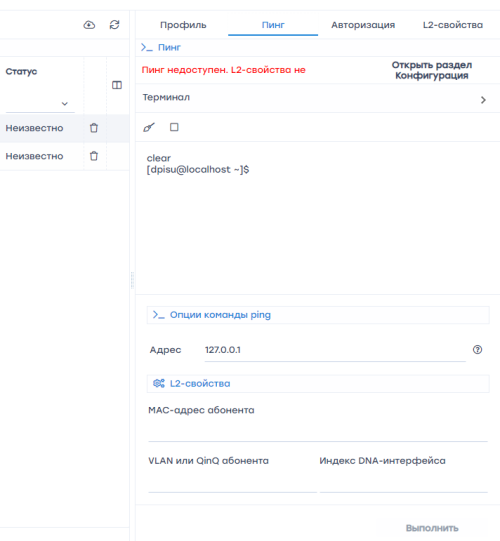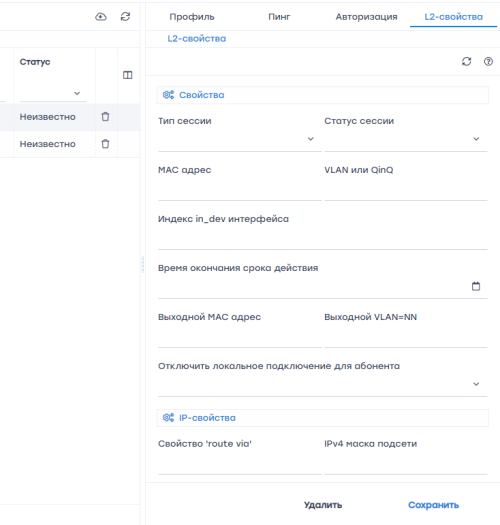Абоненты и услуги
Данный раздел позволяет управлять списком всех абонентов на оборудовании DPI и привязывать к ним услуги.
Синхронизация списков производится по расписанию какждые 30 минут.
Имеется возможность добавить абонентов со следующими типами связи:
- Одиночная: одному логину (абоненту) присваивается только один ip адрес
- Мульти: одному логину (абоненту) может быть присвоено несколько ip адресов, а также это может быть диапазон адресов и CIDR
- Без связи: у абонента нет логина, а услуги присваиваются через ip адрес
Для перехода в раздел нажмите пункт меню Управление DPI, затем нажмите пункт меню Абоненты и услуги.
Добавление нового абонента
Чтобы добавить нового абонента, нажмите на кнопку «Добавить абонента».
Введите параметры: тип привязки, логин, пароль, выберете нужные услуги и тариф.
Редактирование абонента
Для редактирования параметров нажмите на кнопку «Изменить».
Можно менять Логин и IP адрес абонента. Для абонента «Без связи» можно менять только IP адрес. Можно подключать и отключать услуги и тарифные планы.
Примечание: если абонент имеет связь «Мульти», то подключение и отключение услуг и тарифных планов будет производится для всех IP адресов абонента.
Данное действие можно произвести в окне «Профиль» справа от списка абонентов.
Групповое подключение / отключение услуг
Для подключения или отключения нескольких услуг нескольким абонентам одновременно выберете абонентов и нажмите на кнопку «Услуги».
- 17 — перенаправление трафика (описание подключения услуги в разделе Управление записью PCAP и Зеркалирование в VLAN)
- 18 — сессионный полисинг (описание подключения услуги в разделе Полисинг по сессии и переопределение классов трафика)
Групповое подключение / отключение тарифных планов
Для подключения или отключения тарифного плана нескольким абонентам одновременно выберете абонентов и нажмите на кнопку «Тарифы».
Управление статусами авторизации абонента
Для управления статусом авторизации для нескольких или всех абонентов одновременно выберете абонентов и нажмите на кнопку «Статус авторизации».
Данное действие можно произвести в окне «Авторизация» справа от списка абонентов.
Установка статуса
В форме Управления авторизацией установите необходимые параметры и нажмите кнопку «Сохранить».
Параметры:
- Статус авторизации: неизвестен (unk), авторизован (auth), неавторизован (noauth). Статус «неизвестен» аналогичен команде subs auth clear, статус авторизации «неавторизован» - это аналог получения Access-Reject от Радиуса, «авторизован» - аналог Access-Accept
- Время действия авторизации.
Сброс статуса
В форме Управления авторизацией нажмите кнопку «Сбросить» и подтвердите действие в всплывающем окне.
Сброс статуса авторизации абонентов. Статус авторизации устанавливается в «неизвестен», что приведет к отправке запроса L3-авторизации по приходе пакета от абонента.
Удаление
Принудительная синхронизация абонентов
Для синхронизации абонентов выберете абонентов из списка и нажмите на кнопку «Принудительная синхронизация».
Обновление
Пинг абонента
Выделите абонента и в форме редактирования перейдите на вкладку «Пинг» как показано на рисунке ниже.
Отправка абоненту ICMP echo request (ping). Аналог системной команды ping. Работает только в режиме L2 BRAS.
L2-свойства абонента берутся из UDR, но их можно явно переопределить (все или только некоторые) следующими параметрами:
- MAC-адрес абонента;
- VLAN или QinQ абонента;
- Индекс DNA-интерфейса, в который посылать пакет.
Опции команды пинг:
- Число пингов, 0 - бесконечно (окончание по Ctrl-C)
- Длина payload, байт, по умолчанию 64. Следует отметить, что команда subs ping не умеет фрагментировать пакеты, всегда отправляет один пакет, так что длина payload ограничена сверху 1400 байт.
- Значение поля TTL, по умолчанию 32
Управление L2-свойствами абонента
Выделите абонента и в форме редактирования перейдите на вкладку «L2-свойства» как показано на рисунке ниже.
Установка свойств
Для того, чтобы установить L2-свойства абоненту нажмите кнопку «Сохранить».
Список свойств, которые можно установить через форму:
- Тип сессии
- Статус сессии
- MAC-адрес
- VLAN или QinQ
- Индекс in_dev интерфейса
- Время окончания срока действия
- Выходной MAC-адрес
- Выходной VLAN
- Отключить или нет локальное подключение для абонента
- Свойство 'route_via'(IPv4|IPv6|undef)
- IPv4 маска подсети
- Opt82 CircuitId
- Opt82 RemoteId
Так же можно установить опцию «Не сохранять изменения в URD».
Удаление свойств
В форме Управления L2-свойствами нажмите кнопку «Удалить» и подтвердите действие в всплывающем окне.